- Forfatter Jason Gerald [email protected].
- Public 2024-01-19 22:13.
- Sist endret 2025-01-23 12:42.
Denne wikiHow lærer deg hvordan du skriver indiske tegn på en Windows -PC hvis datamaskinen ikke bruker indisk som hovedspråk. Hvis du har et fysisk indisk tastatur, trenger du bare å installere den indiske språkpakken og tastaturoppsettet. Ellers kan du bruke det indiske tastaturet på skjermen fra utvidelsen Google Input Tools til å skrive oppføringer på internett, eller det innebygde tastaturet på skjermen til å skrive tekst i programmer som ikke er internett (f.eks. Microsoft Word).
Steg
Metode 1 av 2: Bruke Google Input Tools på Chrome
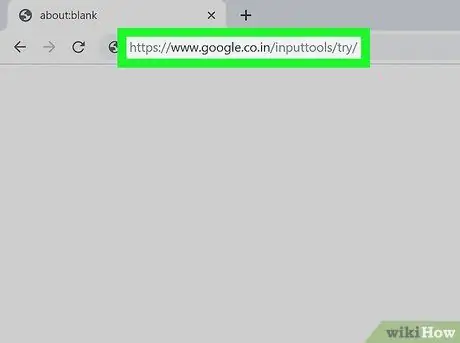
Trinn 1. Besøk på Google Chrome
Hvis du har Google Chrome-nettleseren, kan du bruke utvidelsen Google Input Tools til å skrive indisk tekst på nettsteder (f.eks. Facebook, Gmail og de fleste andre nettsteder) via tastaturet på skjermen.
Du kan laste ned Chrome -nettleseren gratis fra
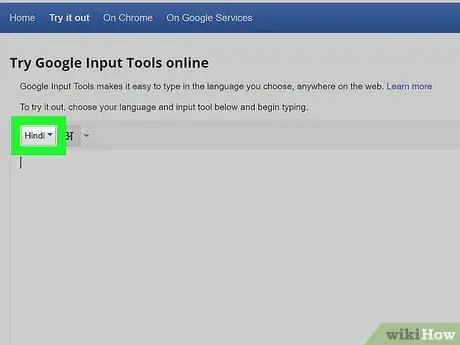
Trinn 2. Bruk skriveområdet på siden for korte oppgaver eller arbeid (valgfritt)
Hvis du ikke kommer til å skrive mye på indisk, trenger du ikke installere en nettleserutvidelse. I stedet bruker du siden du åpner for å skrive tekst, og deretter kopiere og lime inn teksten på ønsket sted. Dette er hvordan:
- Velg " Hindi ”Fra menyen i øvre venstre hjørne av skriveområdet.
- Klikk på nedoverpilen ved siden av tastaturikonet over skriveområdet, og velg deretter " INSKRIFT ”.
- Klikk eller trykk på bokstavene på tastaturet på skjermen for å skrive tekst på indisk.
- Marker den skrevne teksten og trykk Ctrl+C for å kopiere den til datamaskinens utklippstavle.
- På appen eller nettstedet der du trenger å lime inn tekst, høyreklikker du på skrivefeltet og velger " Lim inn ”.
- Les denne metoden igjen for å finne ut hvordan du installerer utvidelsen Google Input Tools for Chrome, slik at du enkelt kan åpne og bruke det indiske tastaturet på skjermen fra et hvilket som helst nettsted.
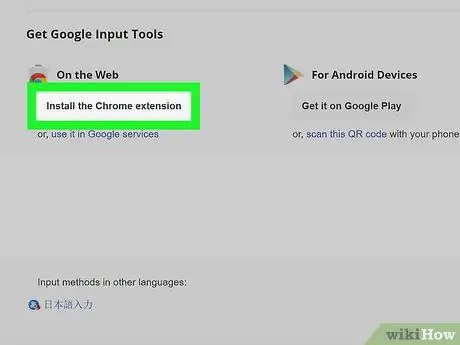
Trinn 3. Rull ned og klikk Installer Chrome -utvidelsen
Det er i nedre venstre hjørne av skrivefeltet. Nedlastingssiden for utvidelsen åpnes etter det.

Trinn 4. Klikk på Legg til i Chrome
Det er en blå knapp øverst til høyre på siden.
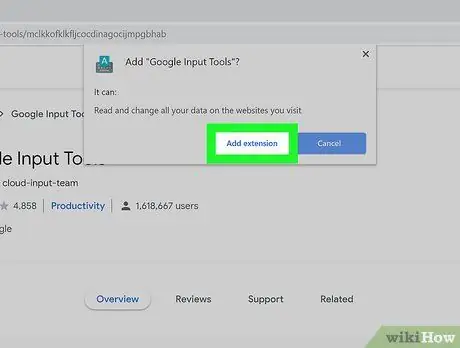
Trinn 5. Klikk på Legg til utvidelse
Du kan bli bedt om å logge på Google -kontoen din før utvidelsen installeres, avhengig av nettleserinnstillingene.
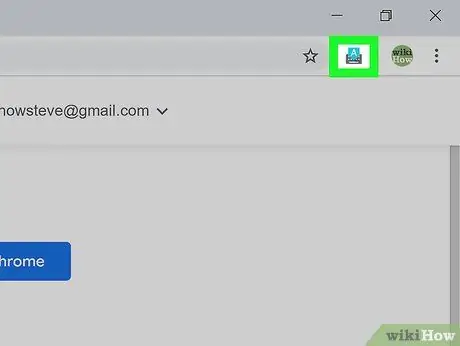
Trinn 6. Klikk på ikonet for Google Inndataværktøy
Det er i øvre høyre hjørne av Chrome-vinduet og ser ut som et blått "A" over et grått tastatur. Menyen utvides etterpå.
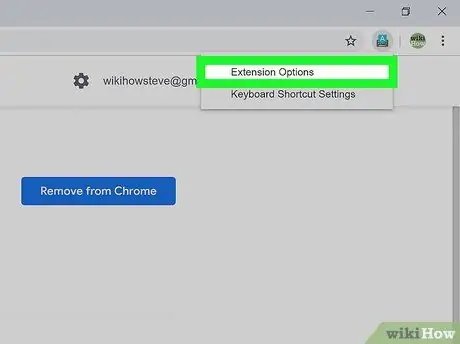
Trinn 7. Klikk på Utvidelsesalternativer på menyen
En liste over språk vises.
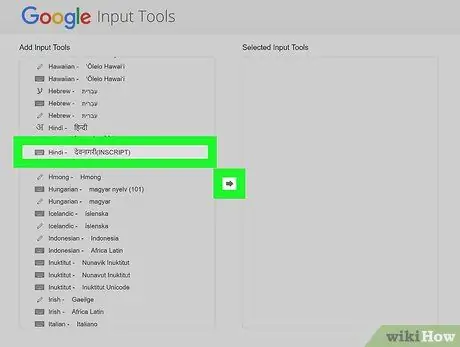
Trinn 8. Flytt det indiske språket til høyre rute
Følg disse trinnene for å bytte språk:
- Rull til venstre i ruten og velg indisk tastatur” INSKRIFT ”.
- Klikk på pilen mellom de to rutene for å flytte tastaturet til høyre rute.
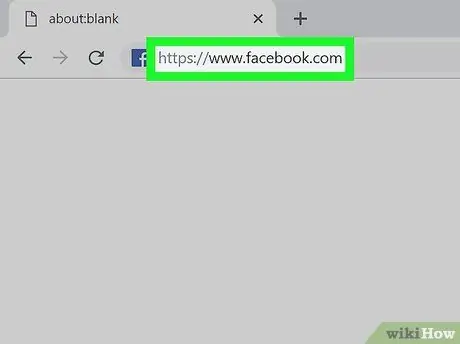
Trinn 9. Besøk ønsket nettsted for å skrive inn det indiske språket
Nå kan du skrive indisk på et hvilket som helst nettsted eller en side, inkludert Facebook, Twitter, Gmail og andre nettsteder som godtar tekstinnskriving.
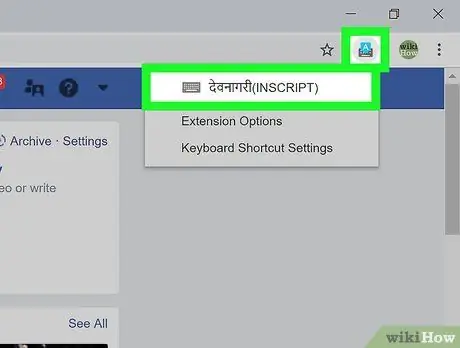
Trinn 10. Klikk på bokstaven "A" i Google Input Tools -ikonet og velg hindi
Den lille menyen lukkes og erstattes av et Google Inndataverktøy -ikon med et lite blått tastatur.
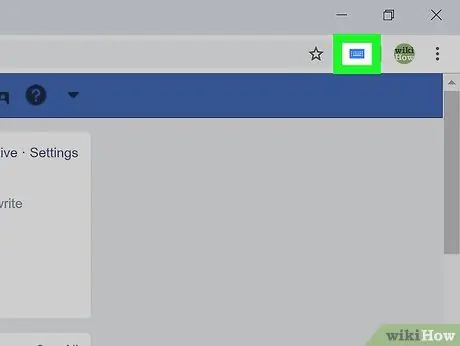
Trinn 11. Klikk på det blå tastaturikonet
Det er i øvre høyre hjørne av Chrome-vinduet (tidligere okkupert av bokstaven "A" -ikonet).
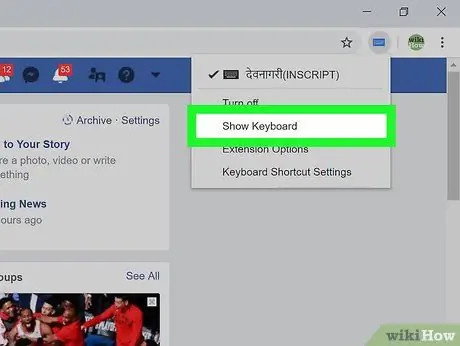
Trinn 12. Velg Vis tastatur
Et tastatur med indiske tegn vises i nedre høyre hjørne av nettleservinduet.
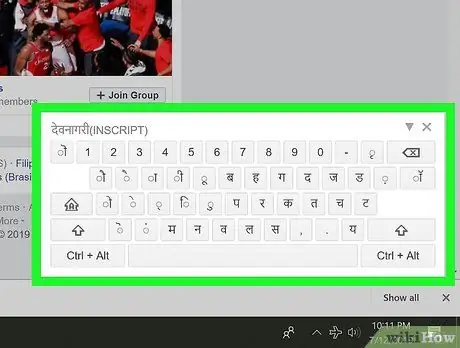
Trinn 13. Klikk eller trykk på knappen for å skrive på indisk språk
Tegnene du skriver, vises i skrivefeltet.
For å gå tilbake til datamaskinens hovedspråk, klikk på " X ”Øverst til høyre på tastaturet.
Metode 2 av 2: Legge til tastatur for indisk språk i Windows 10
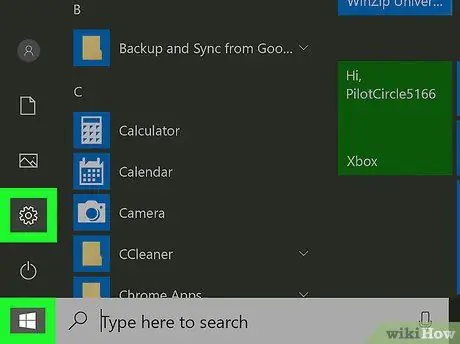
Trinn 1. Åpne Windows -innstillingsmenyen ("Innstillinger")
Denne menyen er angitt med tannhjulikonet i nedre venstre hjørne av "Start" -menyen.
- Hvis du vil bruke et fysisk indisk tastatur på en Windows -datamaskin, sikrer denne metoden at de riktige tegnene vises på skjermen.
- Selv om du ikke har et fysisk indisk tastatur, kan du fortsatt følge denne metoden ved å bruke Windows-tastaturet på skjermen.
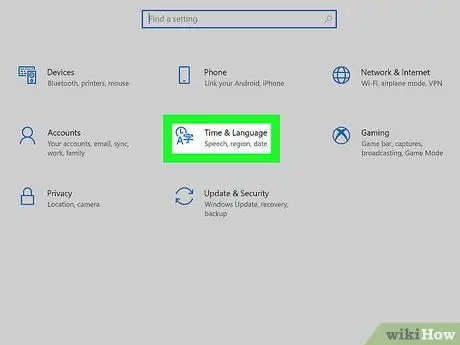
Trinn 2. Klikk på Tid og språk
Dette ikonet ser ut som en klokke og noen få forskjellige tegn/bokstaver.
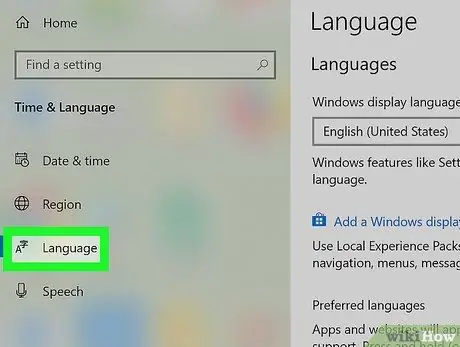
Trinn 3. Klikk på Språk i venstre rute
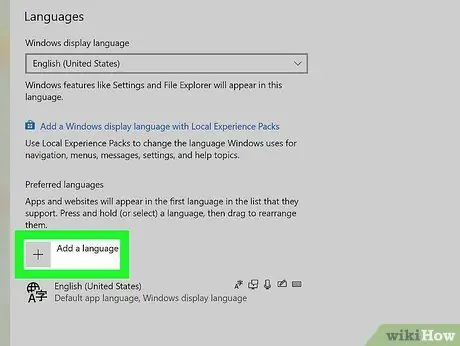
Trinn 4. Legg indisk (“hindi”) til listen over foretrukne språk
Hvis du allerede ser indiske språk i høyre rute under delen "Foretrukne språk", kan du gå videre til neste trinn. Hvis ikke, følg disse trinnene:
- Klikk på knappen " + Legg til et språk ”Over datamaskinens hovedspråk.
- Søk og velg det indiske språket (" Hindi ”).
- Klikk " Neste "Nederst i vinduet.
- Hvis du ikke vil gjøre indisk til datamaskinens hovedspråk, fjerner du merket for "Installer språkpakke og angir som mitt Windows -visningsspråk" øverst på skjermen.
- Klikk " Installere "Nederst i vinduet.
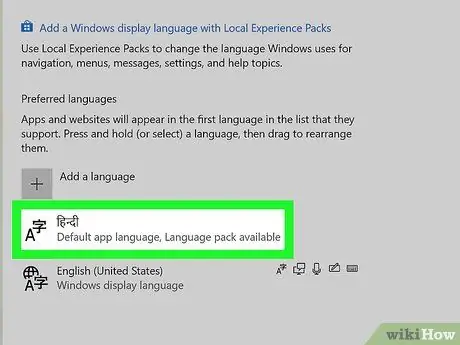
Trinn 5. Klikk på den indiske språkpakken i delen "Foretrukne språk"
Flere knapper vises i den indiske språkkolonnen.
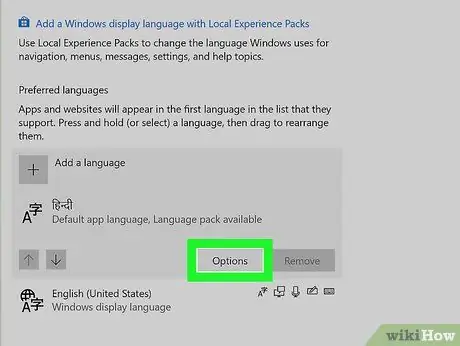
Trinn 6. Klikk på Alternativer -knappen
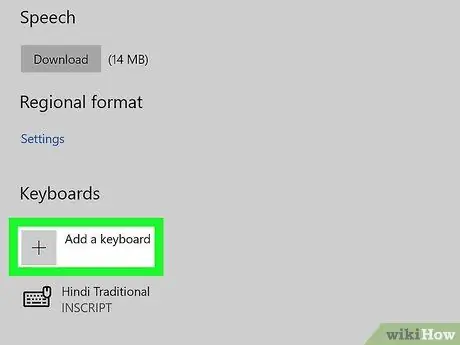
Trinn 7. Klikk på + Legg til et tastatur
Det er under overskriften "Tastatur".
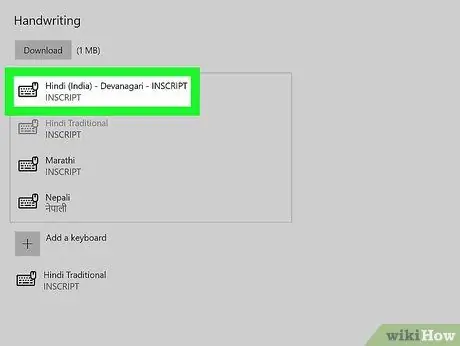
Trinn 8. Velg INSCRIPT tastatur på indisk språk
Hvis du ønsker å fjerne tastaturet, bare velg ønsket alternativ fra "Tastatur" -listen og klikk " Ta bort ”.
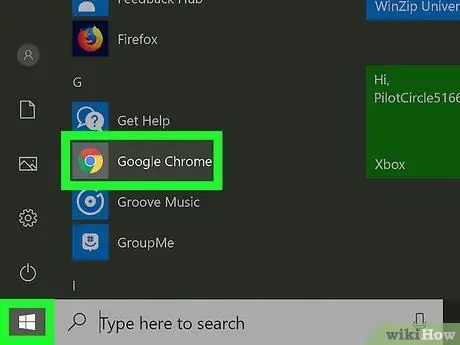
Trinn 9. Åpne appen du vil bruke til å skrive indisk tekst
Du kan bruke tastaturet på det indiske språket i alle programmer på Windows.
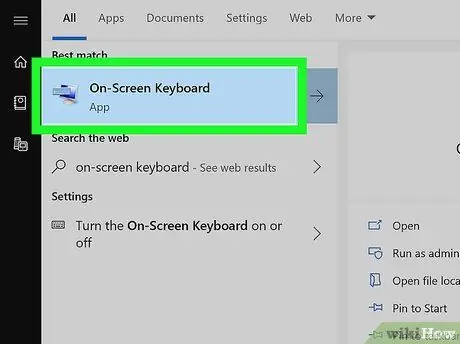
Trinn 10. Åpne Windows-tastaturet på skjermen
Hvis du har et fysisk indisk tastatur, hopper du over dette trinnet. Ellers kan du bruke datamaskinens innebygde tastatur på skjermen. Følg disse trinnene for å vise det:
- Åpne Windows -søkefeltet ved å klikke på sirkel- eller forstørrelsesglassikonet på venstre side av "Start" -menyen.
- Skriv inn tastaturet på skjermen.
- Klikk " Tastatur på skjermen ”I søkeresultatene. Tastaturet vises nederst på skjermen på datamaskinens hovedspråk.
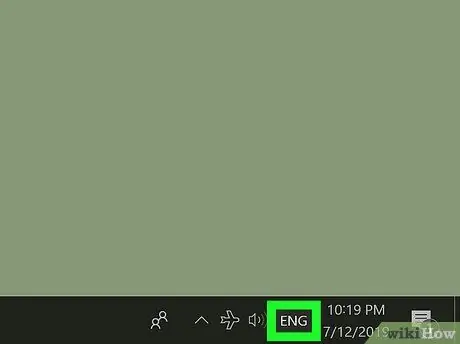
Trinn 11. Klikk på hovedspråket på oppgavelinjen
Hvis du bruker engelsk som hovedspråk, klikker du ENG ”På oppgavelinjen, ved siden av klokken. En liste over tastaturer installert på datamaskinen vil vises.
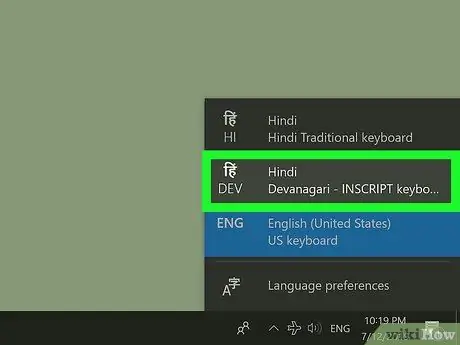
Trinn 12. Klikk på det indiske tastaturet
Inndataspråket vil bli endret til indisk. Skjermtastaturet vil også bli endret til et tastatur på indisk språk (hvis du bruker standard Windows-tastatur på skjermen).
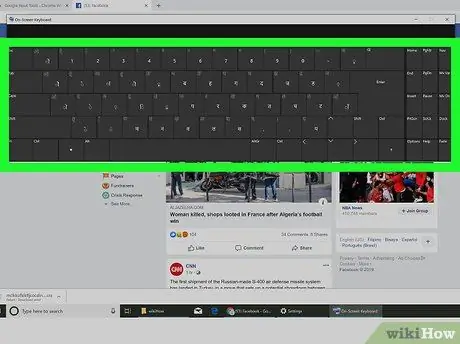
Trinn 13. Skriv inn teksten på indisk språk
Du kan klikke eller trykke på knappene på skjermen for å skrive inn indiske tegn.
- Du kan raskt bytte fra ett språk til et annet på en Windows -datamaskin ved å trykke på Alt+⇧ Shift -snarveien. Hver gang du bruker snarveien, endres inndataspråket (vist på venstre side av klokken på oppgavelinjen).
- Klikk på knappen " X ”Øverst til høyre på skjermen for å lukke tastaturet.






